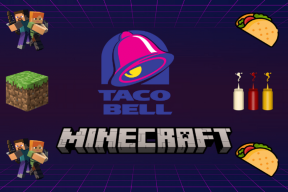Bruk VLC Player til å konvertere videoer fra ett format til et annet
Miscellanea / / February 11, 2022
Det er ingen tvil om at VLC er en av de mest anerkjente og funksjonsrike mediespillerne som finnes. Ja, selvfølgelig er grunnen dens sømløse evne til å spille av et bredt utvalg av mediefiler og plater, men det er ikke alt.
Ved å bruke VLC kan du gjøre mange kreative ting med videoene dine, og et av eksemplene vi allerede har sett er dens evne til å kutte videoklipp. Jeg er sikker på at du vil sette pris på hvor lett det er å gjøre jobben uten problemer.
Viktig notat: Vi har skrevet en fantastisk guide på VLC kalt Den ultimate guiden til VLC Media Player. Den er tilgjengelig som en vakker side så vel som en nedlastbar e-bok. Sørg for å sjekke det ut.
Imponerende, ikke sant? Så i dag skal vi se hvordan du kan bruke VLC-mediespilleren din som en gratis videokonvertering for alle mediefilene dine.
Konvertering av videoer med VLC
Trinn 1: Start VLC media player og klikk på Media –> Konverter / Lagre.

Steg 2: Under filfanen vil du se to seksjoner. I den første legg til filen du vil konvertere, mens den andre delen kan brukes til å bygge inn en undertekst til den konverterte videoen som allerede er synkronisert.
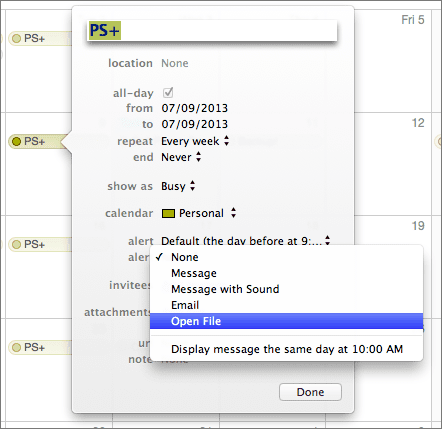
Trinn 3: Klikk på Konverter/Lagre-knapp når du er ferdig. Velg til slutt målmappen, oppgi ønsket filnavn, velg ønsket videoprofil og klikk på startknappen.
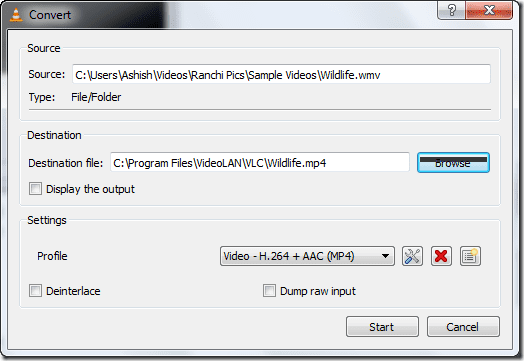
Merk: Som standard leveres VLC mediespiller fullpakket med noen få profiler som kan konvertere videoen din til de fleste av de mye brukte lyd- og videoformatene. Du kan redigere, slette eller opprette nye profiler ved å bruke tre knapper ved siden av rullegardinlisten for velg profil.
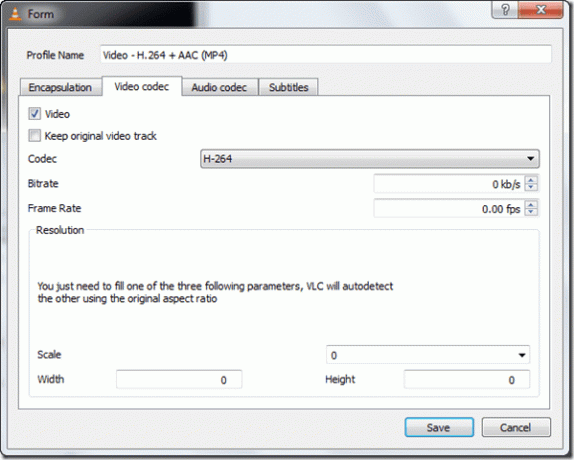
Du kan spille med ulike innstillinger som lyd- og videokodeker for å få ønsket konverteringsprofil.
Trinn 5: Når alt er på plass, trykk på start knapp.
Det er nå på tide å lene seg tilbake og slappe av. Spilleren vil streame videoen i dobbelt så høy hastighet og konvertere den samtidig i bakgrunnen.
Merk: Selv om VLC leveres med alle nødvendige kodeker, men hvis du har problemer mens du konverterer videoene dine, kan du prøve å installere en kodekpakke. Den jeg foretrekker er K-Lite kodek pakke.
Min dom
VLC videokonverter er like kraftig som noen av de mye brukte videokonverterere. Med redigerbare parametere som kodeker som skal brukes, bildefrekvens, bitrate osv., kan VLC garantert gi de fleste av de betalte omformerne der ute en sjanse for pengene. Den eneste funksjonen som mangler er muligheten til å batchkonvertere videoer.
Så prøv å bruke VLC som en videokonverterer og del din erfaring med oss. Kommentarseksjonen venter på deg! 🙂
Likte artikkelen? Da ville du elsket e-boken vår på VLC
Her er linken, sjekk den ut: Den ultimate guiden til VLC Media Player.
Sist oppdatert 7. februar 2022
Artikkelen ovenfor kan inneholde tilknyttede lenker som hjelper til med å støtte Guiding Tech. Det påvirker imidlertid ikke vår redaksjonelle integritet. Innholdet forblir objektivt og autentisk.